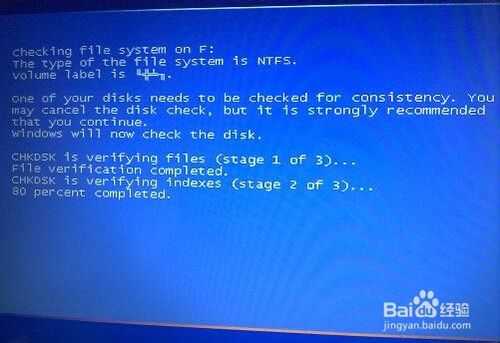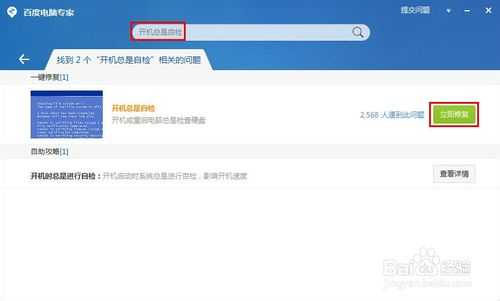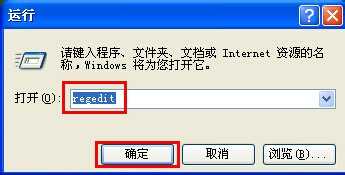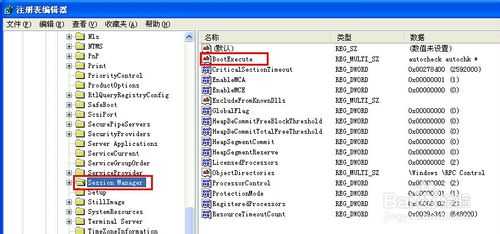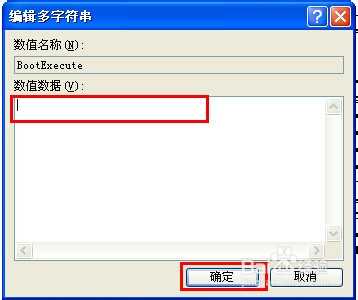为什么开机总是自检?电脑开机总是蓝屏自检解决方法
电脑基础 发布日期:2025/12/17 浏览次数:1
正在浏览:为什么开机总是自检?电脑开机总是蓝屏自检解决方法
电脑每次开机都需要自检,平时也没有非法关机也是同样的情况,怎么办?为什么开机总是自检?有的时候电脑莫名其妙地隔三差五就自检,少则几分钟,多则几十分钟,甚至更久,多少让人难以忍受。下面我们来学习一下,怎么让电脑不要再这么自检下去。
工具/原料
台式电脑/笔记本电脑
【百度电脑专家】
方法1 【百度电脑专家】一键修复
- 软件名称:
- 百度电脑专家 v2.0.201.1955 官方安装版
- 软件大小:
- 44.7MB
- 更新时间:
- 2015-08-10立即下载
建议下载并安装【百度电脑专家】。打开【百度电脑专家】,在搜索框内输入“开机总是自检”,在搜索结果里面选择【立即修复】,修复完成后重启电脑观察是否还会频繁自检:
2、或复制打开该链接进行修复:http://zhuanjia.baidu.com/detail?pid=1105#top,修复完成后重启电脑观察是否还会频繁自检。
END
方法2 修改相关注册表
1、使用快捷键“Win+R”弹出【运行】,输入“regedit”,点击【确定】:
2
依次展开注册表【HKEY_LOCAL_MACHINE\SYSTEM\CurrentControlSet\Control\SessionManager】找到右边的【BootExecute】:
3、双击【BootExecute】,清空【数值数据】里面的内容,点击【确定】后重启电脑:
END
注意事项
若以上方法无法解决问题,可以在【百度电脑专家】提交你的问题,百度电脑专家们会及时跟进处理的。
如果对注册表不是很熟悉,建议使用方法1。
请勿在开机状态下断电或插拔电源(台式机)。
以上就是电脑开机总是蓝屏自检的两种解决方法,希望对大家有所帮助!